无论是出差、上课还是工作,我们使用笔记本电脑的频率越来越高。然而,有时候我们会遇到笔记本无法正常关机或重启的问题,这可能会导致数据丢失甚至损坏硬件。为了帮助大家解决这个问题,本文将介绍15种方法来强制关机和重启笔记本电脑。

1.强制关机的常规方法
在Windows操作系统下,按住电源按钮5秒钟以上可以强制关机。这个方法适用于大多数笔记本电脑,但是不推荐经常使用,因为突然切断电源可能会对电脑造成损坏。
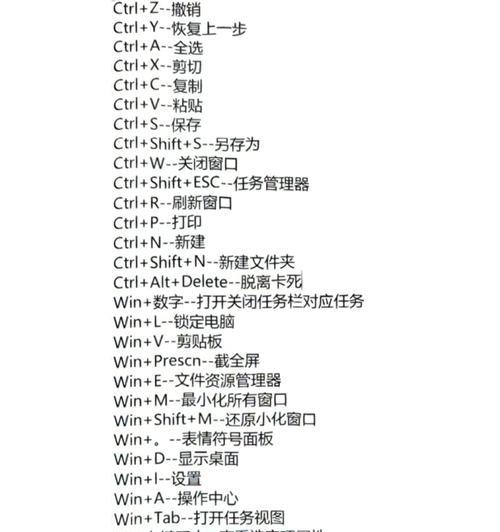
2.使用键盘快捷键强制关机
有些笔记本电脑在键盘上有专门的关机按钮或组合键,例如Fn+Esc或Ctrl+Alt+Del,可以快速强制关机。
3.使用命令行强制关机

在命令提示符界面输入"shutdown/s/f/t0"命令,可以立即强制关机。这种方法适用于熟悉命令行操作的用户。
4.结束任务关闭电脑
按下Ctrl+Alt+Del组合键,然后选择“任务管理器”。在“进程”选项卡中,找到并选择不响应的程序,点击“结束任务”来关闭程序,然后再进行正常关机。
5.关闭笔记本电池电源开关
有些笔记本电脑设计有电池电源开关,直接切断电池电源可以强制关机。
6.拔掉笔记本电池
对于可拆卸电池的笔记本电脑,可以关机后拔掉电池来强制关机。
7.移除外设设备
有时候连接到笔记本的外设设备可能导致关机失败,尝试移除所有外设设备后再进行关机。
8.进入安全模式关机
通过按住Shift键并选择“重新启动”来进入安全模式,然后进行关机。
9.使用操作系统自带的恢复工具
某些操作系统(如Windows10)自带了恢复工具,可以通过这些工具进行重启或修复问题。
10.更新或重新安装操作系统
有时候笔记本无法正常关机重启是由于操作系统出现了问题,更新或重新安装操作系统可以解决这个问题。
11.清理内存和临时文件
使用系统自带的磁盘清理工具或第三方工具清理内存和临时文件,可以帮助优化电脑性能,提高关机和重启速度。
12.检查并修复硬件故障
如果笔记本经常出现关机或重启问题,可能是硬件故障引起的。这时候需要检查并修复硬件故障,可以找专业技术人员进行诊断和维修。
13.更新或升级驱动程序
驱动程序过时或不兼容也可能导致笔记本无法正常关机或重启,更新或升级驱动程序可以解决这个问题。
14.检查并修复磁盘错误
使用操作系统自带的磁盘检查和修复工具,可以检查并修复磁盘错误,提高关机和重启的稳定性。
15.寻求专业技术支持
如果尝试了以上方法后仍然无法解决问题,建议寻求专业技术人员的帮助和支持。
以上是15种快速强制关机和重启笔记本电脑的实用技巧。在面对无法正常关机或重启的情况时,我们可以尝试这些方法来解决问题。但要注意,在操作中要谨慎,避免对电脑造成更多的损害。如果问题依然存在,建议寻求专业人士的帮助来诊断和修复故障。通过合理使用这些方法,我们可以更好地保护笔记本电脑的数据安全和硬件稳定性。







